GUIDE D'UTILISATION VIDÉOPROJECTEUR LCOS Veuillez lire attentivement ce manuel avant d'utiliser votre vidéoprojecteur. Conservez-le pour vous y référer ultérieurement. CF181D www.lg.com VIDÉOPROJECTEUR LCOS Avertissement Cet appareil est un produit de catégorie B. Dans un environnement domestique, cet appareil peut provoquer des interférences radio ; si tel est le cas, vous devez prendre les mesures appropriées. Table des matières Table des matières Informations sur la sécurité ...................4 Noms des pièces Unité principale ...............................................7 Connectique ....................................................8 Panneau de commande..................................9 Télécommande ...............................................10 Insertion des piles ...........................................10 Indicateurs d'état du vidéoprojecteur ..............11 Accessoires.....................................................12 Suppléments en option ...................................12 Installation et composition Instructions d'installation .................................13 Fonctionnement de base du vidéoprojecteur..14 Utilisation du système de sécurité Kensington..................................................15 Mise en marche du vidéoprojecteur................16 Arrêt du vidéoprojecteur..................................16 Mise au point et position de l'image sur l'écran ...................................................17 Sélection du mode source ..............................17 Connexion Connexion à un ordinateur de bureau ............18 Connexion à une source vidéo .......................18 Connexion à un lecteur de DVD .....................19 Connexion à un décodeur DTV ......................19 Options du menu ECRAN Pour modifier le mode PJT .............................24 Utilisation de la fonction de Format de l’image ...................................................24 Utilisation de la fonction Keystone..................25 Fonction Mire de test ......................................25 Configuration automatique ..............................25 Fonction Config. RGB .....................................26 Fonction RàZ Ecran ........................................26 Options du menu OPTION Utilisation de la fonction de Image figée .........27 Choix de la langue ..........................................27 Utilisation de la fonction de Fond d'écran.......27 Sélection de la couleur de fond d'écran .........28 Fonction de Veille programmée ......................28 Fonction de Arrêt automatique........................29 Fonction RàZ Option.......................................29 Options du menu INFORMATION Pour voir les informations relatives au vidéoprojecteur ......................................29 Informations Formats d'affichage compatibles ....................30 Entretien..........................................................31 Remplacement de la lampe ............................32 Spécifications ..................................................35 Fonctions Options du menu IMAGE Préréglages d’image .......................................20 Réglage de la vidéo ........................................20 Options du menu IMG. AVANCÉE Fonction Iris Auto. ...........................................21 Fonction TruMotion Demo...............................21 Fonction Contrôle avancé ...............................22 Fonction RàZ Img. Avancée............................23 Mise au rebut de votre appareil usagé 1. Ce symbole représentant une poubelle barrée indique que le produit est couvert par la directive européenne 2002/96/CE. 2. Tous les produits électriques et électroniques doivent être jetés séparément des déchets ménagers dans les points de collecte prévus à cet effet par le gouvernement ou par la municipalité. 3. L'élimination adéquate de votre appareil usagé contribuera à réduire les effets négatifs potentiels sur l'environnement et sur la santé. 4. Pour plus d'informations sur la mise au rebut de votre appareil usagé, contactez votre mairie, le service responsable de l'élimination des déchets ou le magasin où vous avez acheté l'appareil. 3 Informations sur la sécurité Informations sur la sécurité Lisez attentivement les informations relatives à la sécurité pour éviter tout risque d'incident ou d'utilisation inappropriée du vidéoprojecteur. ➟ Les informations sur la sécurité se présentent sous les deux formes suivantes. AVERTISSEMENT : La transgression de cette instruction peut entraîner des blessures graves, voire mortelles. REMARQUES : La transgression de cette instruction peut entraîner des blessures légères ou endommager le vidéoprojecteur. ➟ Après avoir pris connaissance de ce manuel, conservez-le à portée de main pour consultation ultérieure. Installation en intérieur AVERTISSEMENT Ne placez pas ce vidéoprojecteur en plein soleil ou à proximité de sources de chaleur telles qu'un radiateur, une cheminée, un four, etc. Cela pourrait entraîner un risque d'incendie ! Ne placez pas de matériaux inflammables à proximité du vidéoprojecteur. Ne laissez pas les enfants se suspendre au vidéoprojecteur installé. Cela pourrait entraîner un risque d'incendie ! Celui-ci pourrait tomber, entraînant des blessures ou la mort. Installation en intérieur Débranchez l'appareil du réseau électrique et retirez toutes les connexions avant de déplacer le vidéoprojecteur. Lorsque vous installez le vidéoprojecteur sur une table, ne le placez pas trop près du bord. REMARQUES Ne placez pas le vidéoprojecteur à proximité de sources de vapeur d'eau ou d'huile, tel qu'un humidificateur. Ne placez pas le vidéoprojecteur à un endroit exposé à la poussière. Cela pourrait entraîner un risque d'incendie ou de choc électrique ! Cela pourrait entraîner un risque d'incendie ou endommager l'appareil ! Utilisez ce vidéoprojecteur sur une surface plane et stable. Autrement, il pourrait tomber et L'appareil pourrait tomber, risquant de entraîner des blessures et/ou être endommagé. blesser grièvement un enfant ou un adulte et d'être endommagé. Utilisez un support adapté. Placez le vidéoprojecteur dans un endroit suffisamment ventilé. La distance entre le vidéoprojecteur et le mur doit être d'au moins 30 cm. Une augmentation excessive de sa température interne pourrait entraîner un risque d'incendie ou endommager l'appareil ! N'obstruez pas les ouvertures d'aération du vidéoprojecteur et ne gênez pas la circulation de l'air de quelque manière que ce soit. Ne placez pas le vidéoprojecteur directement sur une moquette, un tapis ou un endroit où la ventilation est limitée. Cela pourrait provoquer une hausse de sa température interne et entraîner un risque d'incendie ou endommager l'appareil ! Cela pourrait provoquer une hausse de sa température interne et entraîner un risque d'incendie ou endommager l'appareil. Installation en extérieur AVERTISSEMENT N'utilisez pas le vidéoprojecteur dans un endroit humide tel qu'une salle de bains, où il pourrait entrer en contact avec du liquide. Cela pourrait entraîner un risque d'incendie ou de choc électrique ! Alimentation Le câble de mise à la terre doit être connecté. AVERTISSEMENT La fiche secteur doit être insérée complètement dans la prise électrique! Ne placez pas d'objets lourds sur le cordon d'alimentation. Autrement, il existe un danger possible de choc Cela pourrait entraîner un risque électrique provoqué par une perte de courant. Si d'incendie ou de choc électrique ! Autrement, cela pourrait entraîner un les méthodes de mise à la terre ne sont pas risque d'incendie ou endommager l'apapplicables, un disjoncteur distinct doit être installé pareil. par un électricien qualifié. Ne connectez pas la prise de terre aux fils téléphoniques, paratonnerres ou conduites de gaz. 4 Informations sur la sécurité Alimentation AVERTISSEMENT Ne connectez pas trop d'appareils sur la multiprise secteur. Cela pourrait provoquer une surchauffe et entraîner un risque d'incendie ! Alimentation REMARQUES Ne touchez jamais la fiche d'alimen- Maintenez la fiche lorsque vous la tation avec les mains mouillées. débranchez. Si vous tirez sur le cordon, vous risquez de l'endommager. Cela pourrait entraîner un risque de choc électrique ! Évitez l'accumulation de poussière sur la fiche d'alimentation ou la prise. Cela pourrait entraîner un risque d'incendie ! Cela pourrait entraîner un risque d'incendie ! N'effectuez pas de branchement Veillez à ce que le cordon d'alilorsque la fiche ou le cordon d'alimen- mentation n'entre pas en contact tation est endommagé, ou lorsque la avec des objets pointus ou prise secteur est desserrée. chauds tels qu'un radiateur. Placez le vidéoprojecteur à un endroit où personne ne risque de se prendre les pieds dans le fil électrique. Cela pourrait entraîner un risque d'incendie Cela pourrait entraîner un risque d'inou de choc électrique ou endommager l'ap- cendie ou de choc électrique ou pareil ! endommager l'appareil ! Cela pourrait entraîner un risque d'incendie ou de choc électrique ou endommager l'appareil ! Ne procédez pas à la mise en marche et l'arrêt du vidéoprojecteur en branchant ou débranchant la fiche d'alimentation de la prise murale. (N'utilisez pas la fiche d'alimentation pour allumer et éteindre l'appareil.) Cela pourrait entraîner une panne mécanique ou un choc électrique. Utilisation AVERTISSEMENT Ne placez aucun objet contenant du liquide sur le vidéoprojecteur, tel qu'un vase, une tasse, des cosmétiques ou une bougie. En cas de choc ou d'endommagement du vidéoprojecteur, éteignez-le et débranchez-le de la prise secteur, puis contactez votre service après-vente. Cela pourrait entraîner un risque d'incendie ou endommager l'appareil ! Cela pourrait entraîner un risque d'incendie ou de choc électrique ou endommager l'appareil ! Si vous renversez de l'eau sur le vidéoprojecteur, débranchez-le immédiatement de la prise secteur et contactez votre service aprèsvente. Mettez au rebut les piles usagées conformément aux réglementations en vigueur. Cela pourrait entraîner un risque de choc électrique ou endommager l'appareil ! Ne retirez pas les couvercles (hormis le protège-objectif). En cas d'ingestion d'une pile par un enfant, consultez immédiatement un médecin. Évitez que des objets ne tombent à l'intérieur du vidéoprojecteur. Cela pourrait entraîner un risque de choc électrique ou endommager l'appareil ! Si aucune image n'apparaît sur l'écran, éteignez l'appareil et débranchez-le de la prise secteur, puis contactez votre service après-vente. Cela pourrait entraîner un risque d'incendie ou de choc électrique ou endommager l'appareil ! Ne regardez pas directement l'objectif lorsque le vidéoprojecteur est en marche. Risque élevé de choc électrique ! Cela pourrait entraîner des lésions oculaires ! Ne touchez pas les parties métalliques pendant ou après le fonctionnement, car les ouvertures d'aération et le couvercle de la lampe resteront très chauds ! PRÉCAUTION concernant le cordon d'alimentation Il est recommandé de brancher la plupart des appareils sur un circuit dédié, autrement dit un circuit comportant une prise de courant qui alimente uniquement cet appareil et qui n'a ni autres prises ni circuit dérivé. Reportez-vous à la page des spécifications de ce manuel de l'utilisateur pour plus de détails. Ne surchargez pas les prises murales. Les prises murales surchargées, desserrées ou endommagées, les câbles de rallonge, les cordons d'alimentation effilochés, ou les gaines isolantes craquelées ou endommagées constituent un danger. Chacune de ces conditions peut entraîner un risque d'électrocution ou d'incendie. Examinez régulièrement le cordon de votre appareil et, si son aspect indique qu'il est endommagé ou détérioré, débranchez-le, cessez d'utiliser l'appareil, et faites remplacer le cordon par une pièce de rechange appropriée auprès d'un point de service après-vente agréé. Protégez le cordon d'alimentation de sorte qu'il ne puisse pas être tordu, entortillé, pincé, coincé dans une porte ou piétiné. Faites particulièrement attention aux fiches, aux prises murales et au point d'où sort le cordon de l'appareil. 5 Informations sur la sécurité Utilisation AVERTISSEMENT Ne touchez jamais la prise murale en cas de fuite de gaz ; ouvrez les fenêtres pour aérer la pièce. Veillez à ne pas faire tomber le vidéoprojecteur et à ne pas le soumettre à des chocs. Cela pourrait entraîner un incendie ou une brûlure suite à une étincelle. Cela pourrait entraîner une panne mécanique ou des blessures ! Ne regardez pas directement le faisceau laser. Cela pourrait entraîner des lésions oculaires ! Ne couvrez pas l'objectif avec le capot ou le protège-objectif lorsque la lampe du vidéoprojecteur est allumée. Utilisation REMARQUES Ne placez pas d'objets lourds sur le vidéoprojecteur. Cela pourrait entraîner une panne mécanique ou des blessures ! Évitez de cogner l'objectif, notamment lorsque vous déplacez le vidéoprojecteur. Ne touchez pas l'objectif du vidéoprojecteur. Il est fragile et peut facilement être endommagé. N'utilisez pas d'outils pointus sur le vidéoprojecteur. Ils risquent d'endommager le boîtier. Nettoyage N'utilisez pas d'eau pour nettoyer le vidéoprojecteur. Cela pourrait entraîner un risque de choc électrique ou endommager l'appareil ! AVERTISSEMENT En cas de fumée ou d'odeur inhabituelle émanant du vidéoprojecteur, éteignez-le, débranchez-le de la prise murale et contactez votre revendeur ou votre service après-vente. Cela pourrait entraîner un risque d'incendie ou de choc électrique ou endommager l'appareil ! Nettoyage Contactez le service après-vente une fois par an pour nettoyer les composants internes du vidéoprojecteur. La poussière accumulée peut entraîner une panne mécanique. Utilisez un aérosol dépoussiérant ou un chiffon doux humidifié avec de l'eau et un détergent neutre pour enlever la poussière ou les taches sur la lentille de projection. REMARQUES Lorsque vous nettoyez les parties en plastique tels que le boîtier du vidéoprojecteur, débranchez l'alimentation et essuyez-le avec un chiffon doux. N'utilisez pas de produit nettoyant, d'eau pulvérisée ni de chiffon humide. Plus particulièrement, n'utilisez jamais de nettoyant (produit pour vitres), lustrant industriel ou automobile, abrasif ou cire, benzène, alcool, etc., susceptibles d'endommager l'appareil. Utilisez un aérosol dépoussiérant ou un chiffon doux humidifié avec de l'eau et un détergent neutre pour enlever la poussière ou les taches sur la lentille de projection. Cela pourrait entraîner un incendie, un choc électrique ou un endommagement de l'appareil (déformation, corrosion et dégradation). Autres AVERTISSEMENT N'essayez pas de réparer le vidéoprojecteur vous-même. Contactez votre revendeur ou votre service après-vente. Cela pourrait non seulement endommager l'appareil et provoquer un choc électrique, mais aussi invalider la garantie ! Autres En cas d'inutilisation prolongée, veillez à débrancher le vidéoprojecteur. La poussière accumulée pourrait entraîner un risque d'incendie ou endommager l'appareil ! REMARQUES Confiez l'entretien de la lampe à des personnes qualifiées. Utilisez uniquement le type de pile spécifié. Autrement, cela pourrait endommager la télécommande. 6 Ne mélangez pas piles neuves et piles usagées. Cela pourrait entraîner une surchauffe et une fuite des piles. Noms des pièces Noms des pièces Unité principale * Ce vidéoprojecteur est fabriqué selon une technologie de haute précision. Toutefois, il est possible que vous voyiez apparaître de minuscules points noirs et/ou lumineux (rouges, bleus ou verts) sur l'écran du vidéoprojecteur. Ceci peut être une conséquence normale du procédé de fabrication et n'indique pas nécessairem ent un dysfonctionnement. Bague de mise au point Lens Shift (Molette de réglage de l'objectif) Évents de ventilation Bague de zoom Capteur frontal de la télécommande 7 Noms des pièces Connectique HDMI IN 1/2 Connecteur du système de sécurité Kensington (voir page 15) RGB IN S-VIDEO VIDEO COMPONENT IN AC IN Capteur arrière de la télécommande USB(SVC Only) 8 Panneau de commande Noms des pièces Panneau de commande Touche POWER Allume et éteint le vidéoprojecteur. Touche INPUT Alterne entre les modes RGB, HDMI, Vidéo, S-Vidéoet Composante. Touche OK Vérifie le mode sélectionné et valide les modifications apportées aux fonctions. Touche / / / Règle les fonctions des menus. Touche MENU Sélectionne ou ferme les menus. Touche AUTO Corrige automatiquement la position et le tremblement de l'image en mode RGB. 9 Noms des pièces Télécommande Touche POWER Touche OK, Touche RATIO Touche AUTO Touche INPUT Touche EXIT Touche MENU / / / Touche Luminosité LIGHT Touche Contraste Touche LIGHT Touche BLANK Touche A.IRIS Touche MODE Touche KEYSTONE Touche STILL Touche PATTERN Touche C.TEMP Touche GAMMA Touche SLEEP Insertion des piles ATTENTION RISQUE D'EXPLOSION EN CAS DE REMPLACEMENT DES PILES PAR UN MODÈLE INAPPROPRIÉ. METTEZ AU REBUT LES PILES USAGÉES CONFORMÉMENT AUX RÉGLEMENTATIONS EN VIGUEUR. • Retirez le couvercle du compartiment à piles à l'arrière de la télécommande. • Insérez le type de piles spécifié, en respectant les indications de polarité (+/-). • Utilisez deux piles alcalines de 1,5V de type AAA. Ne mélangez pas piles neuves et piles usagées. 10 Noms des pièces Indicateurs d'état du vidéoprojecteur * L'indicateur de la lampe, l'indicateur de fonctionnement et l'indicateur de la température situés sur le dessus du vidéoprojecteur montrent à l'utilisateur l'état de fonctionnement de l'appareil. Indicateur de fonctionnement Indicateur de la température Lens shift >> Up Do w << n Voyant décoratif Indicateur de la lampe Le vidéoprojecteur est sous tension. Rouge Le vidéoprojecteur est en marche (la lampe est allumée). Vert Orange(clignotant) La lampe refroidit (60 secondes). Le vidéoprojecteur s'est éteint à cause d'une chaleur excessive Vert(clignotant) Indicateur de (60 secondes). fonctionnement / Vidéoprojecteur hors tension. Éteint Indicateur de la Ce témoin indique une chaleur excessive lorsque le vidéoproOrange température jecteur est en marche. Éteignez le vidéoprojecteur et vérifiez le ventilateur. Rouge(clignotant) Le vidéoprojecteur s'est éteint à cause d'un problème avec le ventilateur interne. Contactez votre service après-vente. La lampe du vidéoprojecteur atteint la fin de sa durée de vie et doit Rouge être remplacée par une lampe neuve. Rouge(clignotant) Une erreur s'est produite au niveau de la lampe du vidéoproIndicateur de la lampe jecteur. Attendez un peu avant de remettre le vidéoprojecteur en marche. Si cet indicateur se remet à clignoter en rouge, contactez votre service après-vente local. Le couvercle de la lampe ou du filtre est ouvert. Vert(clignotant) La lampe chauffe. Bleu(clignotant) Voyant décoratif 11 Noms des pièces Accessoires LIGHT 1.5V 1.5V Télécommande 2 piles Cordon d'alimentation Filtre Manuel de l'utilisateur Manuel de l'utilisateur sur CD Chiffon de nettoyage Suppléments en option * Contactez votre revendeur pour acheter ces articles. * Contactez votre service après-vente pour remplacer la lampe. * La lampe a une durée de vie limitée et doit être remplacée par une lampe neuve lorsqu'elle est usagée. * Les articles en option peuvent être modifiés sans préavis pour améliorer la qualité du produit, et de nouveaux articles en option peuvent être ajoutés. Support de plafond pour vidéoprojecteur 12 Écran de projection Lampe Câble S-Vidéo Câble HDMI Câble informatique Câble vidéo Câble Péritel-RCA Câble composante Installation et composition Installation et composition Instructions d'installation * Respectez les conditions d'installation suivantes. Autrement, cela pourrait entraîner des dysfonctionnements ou endommager l'appareil. Assurez une ventilation adéquate du vidéoprojecteur. ● Le vidéoprojecteur est équipé d'ouvertures de ventila- ● Ne placez pas le vidéoprojecteur sur une moquette, ● Ne poussez jamais le vidéoprojecteur et ne renversez ● Prévoyez un espace suffisant (au moins 30 cm) tion à sa base (entrée d'air) et à l'avant (sortie d'air). N'obstruez pas ces ouvertures et ne placez rien à proximité ; cela pourrait provoquer une accumulation de chaleur interne, entraînant une dégradation de l'image ou une détérioration du vidéoprojecteur. jamais de liquide dessus. un tapis ou toute autre surface similaire. Cela pourrait gêner la ventilation à la base du vidéoprojecteur. Cet appareil doit être installé sur un mur ou un plafond uniquement. autour du vidéoprojecteur. Placez ce vidéoprojecteur dans des conditions de température et d'humidité adéquates. ● Installez ce vidéoprojecteur uniquement à un endroit réunissant les conditions de température et d'humidité adéquates (voir page 35). Ne placez pas le vidéoprojecteur dans un endroit propice à la poussière. ● Cela pourrait entraîner une surchauffe de l'appareil. N'obstruez pas les fentes et ouvertures du vidéoprojecteur. Cela pourrait entraîner une surchauffe et créer un risque d'incendie. Ce vidéoprojecteur est fabriqué selon une technologie de haute précision. Toutefois, il est possible que vous voyiez apparaître de minuscules points noirs et/ou lumineux (rouges, bleus ou verts) de manière continue sur l'écran du vidéoprojecteur. Il s'agit d'une conséquence normale du procédé de fabrication qui n'indique pas un dysfonctionnement. Pour visionner des programmes de télévision numérique (DTV), il est nécessaire d'acheter un récepteur DTV (décodeur) et de le connecter au vidéoprojecteur. Lorsque la télécommande ne fonctionne pas durant l'utilisation. ● Il se peut que la télécommande ne fonctionne pas lorsqu'une lampe équipée d'un ballast électronique ou une lampe à triple longueur d'onde est installée. Remplacez ces lampes par des modèles standard pour pouvoir utiliser la télécommande normalement. 13 Installation et composition Fonctionnement de base du vidéoprojecteur 1.Placez le vidéoprojecteur sur une surface horizontale stable avec la source PC ou audio/vidéo. 2.Placez le vidéoprojecteur à la distance souhaitée de l'écran. La distance entre le vidéoprojecteur et l'écran détermine la taille de l'image. 3.Positionnez le vidéoprojecteur de sorte que l'objectif soit placé à un angle adéquat par rapport à l'écran. Si le vidéoprojecteur n'est pas placé selon l'angle approprié, l'image à l'écran sera de travers. Dans ce cas, le réglage de correction de trapèze peut y remédier (voir page 25). 4.Connectez les câbles du vidéoprojecteur à une prise murale et aux autres sources connectées. Distance de projection selon le format de l'image Réglage de l'objectif : max. X/2 Écran Hauteur de l'écran (X) Réglage de l'objectif : 0 X/2 Rapport de décalage de l'image:120%) (Réglage de l'objectif : max.) Distance de projection (D) Y/2 Écran Largeur de l'écran (Y) n << Lens shift >> Up Do w Y/2 Distance de projection (D) Échelle 16 : 9 Distance de projection Image Diagonale (pouces) 14 Hauteur (mm) Distance grand Distance téléobjectif (mm) angle (mm) Diagonale (mm) Largeur (mm) 30 762 664 374 877 1605 40 1016 886 498 1181 2152 50 1270 1107 623 1484 2699 60 1524 1328 747 1788 3246 70 1778 1550 872 2092 3794 80 2032 1771 996 2395 4341 90 2286 1992 1121 2699 4888 100 2540 2214 1245 3003 5435 120 3048 2657 1494 3610 6530 140 3556 3099 1743 4218 7624 160 4064 3542 1992 4825 8719 180 4572 3985 2241 5433 9813 200 5080 4428 2491 6040 10907 220 5588 4870 2740 6648 12002 240 6096 5313 2989 7255 13096 260 6604 5756 3238 7863 14191 280 7112 6199 3487 8470 15285 300 7620 6641 3736 9078 16380 * L'état de distance la plus courte/longue s'affiche lorsque vous l'ajustez à l'aide de la fonction de zoom. * Vous pouvez déplacer une image jusqu'à 70 % de la taille d'écran en partant du centre de l'objectif. Installation et composition Utilisation du système de sécurité Kensington ● Ce vidéoprojecteur possède un connecteur pour système de sécurité Kensington sur le côté. Connectez l'attache du système de sécurité Kensington comme indiqué ci-dessous. ● Pour plus de détails sur l'installation et l'utilisation du système de sécurité Kensington, reportez-vous au manuel de l'utilisateur fourni avec le verrou Kensington. Pour de plus amples informations, consultez le site http://fr.kensington.com de la société Kensington qui assure la protection d'équipements électroniques onéreux tels que les ordinateurs portables ou les vidéoprojecteurs. ● Le système de sécurité Kensington est disponible en option. 15 Installation et composition Mise en marche du vidéoprojecteur 1. Connectez le cordon d'alimentation. 2. Retirez le protège-objectif. Si vous le laissez sur l'objectif, il pourrait être déformé par la chaleur produite par la lampe de projection. 3. Appuyez sur la touche POWER de la télécommande ou du panneau de commande. ● Une image apparaît une fois que l'voyant décoratif est fixe (Bleu(clignotant)) (voir page 11). ● Appuyez sur la touche INPUT de la télécommande ou sur la touche INPUT du panneau de commande pour sélectionner le signal d’entrée souhaité. * Ne débranchez pas le cordon d'alimentation pendant que le ventilateur d'aspiration/de refoulement fonctionne. Cela pourrait allonger la durée nécessaire pour activer la lampe après la mise en marche, et diminuer la durée de vie de la lampe. Arrêt du vidéoprojecteur 1. Appuyez sur la touche POWER de la télécommande ou du panneau de commande. 2. Appuyez une nouvelle fois sur la touche POWER pour éteindre le vidéoprojecteur. 3. Si l'indicateur de fonctionnement clignote en orange, attendez (60 secondes) qu'il arrête de clignoter pour débrancher l'alimentation. Lorsque le voyant reste rouge, retirez le cordon d'alimentation (voir page 11). ● Si l'indicateur de fonctionnement clignote en orange, la touche POWER de la télécommande et du panneau de commande ne fonctionnera pas. Eteindre Power Appuyez de nouveau. 16 Installation et composition Mise au point et position de l'image sur l'écran Lorsqu'une image apparaît sur l'écran, vérifiez sa mise au point et son cadrage à l'écran. Bague de mise au point Bague de zoom ● Pour régler la mise au point de l'image, utilisez la bague de mise au point qui est la plus à l'extérieur sur l'objectif. ● Pour régler la taille de l'image, utilisez la bague de zoom qui est la plus à l'intérieur sur l'objectif. Pour déplacer l'image verticalement à l'écran, utilisez la molette de réglage de l'objectif sur le vidéoprojecteur afin de régler la hauteur comme indiqué ci-dessous. Lens shift (Molette de réglage de l'objectif) ● Tournez la molette de réglage de l'objectif vers la gauche ou vers la droite pour déplacer l'image du vidéoprojecteur vers le haut ou vers le bas. Si vous tournez trop brusquement la molette de réglage de l'objectif, vous risquez d'endommager le vidéoprojecteur. Sélection du mode source 1. Appuyez sur la touche INPUT. Liste des sources RGB HDMI1 HDMI2 Vidéo S-Vidéo Component 2. La sélection d'un signal d'entrée avec la touche INPUT de commande configurera le vidéoprojecteur en entrée connectée uniquement. Vous pouvez le configurer pour l'ensemble des entrées à l'aide de la touche ou . 17 Connexion Connexion Connexion à un ordinateur de bureau * Vous pouvez connecter le projecteur à la sortie VGA, SVGA, XGA, SXGA, et 1080P/60 Hz d’un ordinateur. * Reportez-vous à la page 30 pour connaître les formats d'affichage compatibles avec ce vidéoprojecteur. < Procédure de connexion > Connectez l'entrée RGB IN du vidéoprojecteur et le port de sortie de l'ordinateur à l'aide du câble informatique. * Si vous avez paramétré votre ordinateur pour qu'il envoie le signal à la fois à l'écran de votre ordinateur et au vidéoprojecteur externe, l'image du vidéoprojecteur externe peut ne pas s'afficher correctement. Dans ce cas, paramétrez le mode de sortie de votre ordinateur pour qu'il transmette le signal uniquement au vidéoprojecteur externe. Pour en savoir plus, reportez-vous au manuel d'u tilisation fourni avec votre ordinateur. Connexion à une source vidéo * Vous pouvez connecter à ce vidéoprojecteur un magnétoscope, un caméscope ou toute autre so urce d'image vidéo compatible. < Procédure de connexion 1 > a. Connectez les prises d'entrée vidéo du vidéoprojecteur aux prises de sortie de la source audio/vidéo à l'aide du câble vidéo. S VIDEO (R) AUDIO (L) OUT IN < Procédure de connexion 2 > b. Connectez la prise d'entrée S-Vidéo du vidéoprojecteur à la prise de sortie S-Vidéo d'une source audio/vidéo à l'aide d'un câble S-Vidéo. * Vous pouvez obtenir une meilleure qualité d'im age lorsque vous connectez une source S-Vidéo au vidéoprojecteur. 18 <Magnétoscope> VIDEO Connexion Connexion à un lecteur de DVD * Les prises de sortie (Y, PB, PR) du lecteur de DVD peuvent être désignées par les abréviations Y, Pb, Pr / Y, B-Y, R-Y / Y, Cb, Cr en fonction de l'équipement. < Procédure de connexion > <Lecteur de DVD> a.Connectez le câble composante du lecteur de DVD aux prises Y, PB et PR de l'entrée composante COMPONENT IN du vidéoprojecteur. * Lorsque vous connectez le câble composante, faites correspondre les couleurs des prises avec celles du câble. (Y=vert, PB=bleu, PR=rouge) b. Vous ne pouvez utiliser le mode HDMI que si votre lecteur de DVD possède un port HDMI. (R) AUDIO (L) PB Y PR Câble composante HDMI Signal Component 480i O X 480p O O 720p O O 1080i O O 1080p O O 576i O X 576p O O Connexion à un décodeur DTV * Pour recevoir des programmes de télévision numérique (DTV), il est nécessaire d'acheter un récepteur DTV (décodeur) et de le connecter au vidéoprojecteur. * Reportez-vous au manuel de l'utilisateur de votre décodeur DTV pour savoir comment y connecter un vidéoprojecteur. < Procédure de connexion d'une source HDMI > <Décodeur DTV> a. Connectez l'entrée HDMI IN du vidéoprojecteur au port de sortie HDMI du décodeur DTV à l'aide d'un câble HDMI. b. Utilisez un récepteur de télévision numérique (DTV) avec mode DTV 480p(576p)/720p/1080i/1080p. < Procédure de connexion d'une source composante > (R) AUDIO (L) HDMI OUTPUT DTV OUTPUT PB Y DVI OUTPUT PR Câble HDMI <Décodeur DTV> a. Connectez le câble composante entre le décodeur DTV et les prises Y, PB et PR de l'entrée composante COMPONENT IN du vidéoprojecteur. (R) AUDIO (L) DTV OUTPUT DVI OUTPUT Y PB PR * Lorsque vous connectez le câble composante, faites correspondre les couleurs des prises avec celles du câble. (Y=vert, PB=bleu, PR=rouge) Câble composante 19 Fonctions Fonctions * L'affichage à l'écran (OSD) présenté dans ce manuel peut différer de celui de votre vidéoprojecteur, car il est simplement donné à titre d'exemple pour faciliter l'utilisation du vidéoprojecteur. * Ce manuel d'utilisation porte essentiellement sur le fonctionnement du mode RGB (PC). Options du menu IMAGE Préréglages d’image * Utilisez l'option Préréglages d’image pour obtenir une qualité d'image optimale. 1. Appuyez sur la touche MODE de la télécommande. 2. Appuyez sur la touche ● ● ● ou Chaque pression sur la touche F Vif G F Expert2 G pour régler l'écran selon votre choix. ou F modifie le réglage comme suit. Standard F G Cinéma F Expert1 G G F Sport G F Jeux G Vous pouvez accéder à cette fonction par la touche MENU. Pour quitter l'affichage du menu, appuyez sur la touche EXIT. Réglage de la vidéo 1. Appuyez sur la touche MENU.Sélectionnez ensuite l'option IMAGE à l'aide des touches , , , et appuyez sur la touche OK. 2. Pour sélectionner une option de sous-menu, utilisez la touche Ensuite, utilisez les touches , Ensuite, utilisez les touches IMAGE . OK. 3. Utilisez les touches , pour effectuer le réglage souhaité, puis appuyez sur la touche OK. Prérégl. d’image Déplacer : Standard • Contraste 50 • Luminosité 50 • Netteté 5 • Couleur 70 • Teinte 0 R • Réglage usine ● Vous pouvez définir les valeurs d'image différemment pour chaque entrée et chaque réglage Prérégl. d’image. ● Lorsque vous enregistrez vos modifications, la mention (Utilisateur) s'affiche dans le menu Prérégl. d’image (sauf pour le réglage Expert 1/2). ● Utilisez l'option Réglage usine pour chaque mode d'image afin de restaurer les paramètres d'usine par défaut. ● Vous pouvez régler le contraste en appuyant sur la touche ● Vous pouvez régler la luminosité en appuyant sur la touche de la télécommande. Appuyez sur la touche MENU ou EXIT pour quitter l'écran de menu. ● 20 de la télécommande. OK G Fonctions Options du menu IMG. AVANCÉE Fonction Iris Auto. * Cette fonction ajuste la luminosité de l'image en fonction de l'entrée pour offrir une qualité d'image optimale. 1. Appuyez sur la touche A.IRIS de la télécommande. 2. Appuyez sur la touche ● ou Chaque pression sur la touche F Manuel G F Arrêt G pour régler l'écran selon votre choix. ou F modifie le réglage comme suit. Iris Auto. 3 G F Iris Auto. 1 G F Iris Auto. 2 G Manual : vous pouvez régler l’option Contrôle avancé de IMG. AVANCÉE entre 0 et 32 Vous pouvez accéder à cette fonction par la touche MENU. ● Pour quitter l'affichage du menu, appuyez sur la touche EXIT. ● ● Fonction TruMotion Demo 1. Appuyez sur la touche MENU.Sélectionnez ensuite l'option IMG. AVANCÉE à l'aide des touches , , , et appuyez sur la touche OK. IMG. AVANCÉE Déplacer OK TruMotion Demo Contrôle avancé 2. Pour sélectionner une option de sous-menu, utilisez la touche . Ensuite, utilisez les touches , pour accéder au sous-menu TruMotion Demo et appuyez sur la touche OK. ● RàZ Img. Avancée Appuyez sur la touche MENU ou EXIT pour quitter l'écran de menu. TruMotion Marche TruMotion Arrêt 21 Fonctions < Lorsque l'option Prérégl. d’image est réglée sur Vif/Standard/Sport/Jeux> Fonction Contrôle avancé IMG. AVANCÉE 1. Appuyez sur la touche MENU.Sélectionnez ensuite l'option IMG. AVANCÉE à l'aide des touches , , , et appuyez sur la touche OK. Move Iris Auto OK Arrêt F TruMotion Demo•Manuel G 0 Contrôle avancé Arrêt •TruMotion RàZ Img. Avancée 2. Pour sélectionner une option de sous-menu, utilisez la touche . Ensuite, utilisez les touches , pour accéder au sous-menu Contrôle avancé et appuyez sur la touche OK. •Temp. Couleur Naturel •Réduction du bruit Arrêt •Gamma Bas •Real Cinema Arrêt Bas •Niveau noir E 3. Sélectionnez l'option souhaitée à l'aide des touches appuyez sur la touche OK. , et < Lorsque l'option Prérégl. d’image est réglée sur Cinéma/Expert 1/2 > IMG. AVANCÉE 4. Utilisez les touches , pour effectuer le réglage souhaité, puis appuyez sur la touche OK. ● Vous pouvez définir les valeurs d'image différemment pour chaque entrée et chaque réglage Prérégl. d’image. ● Appuyez sur la touche MENU ou EXIT pour quitter l'écran de menu. Iris Auto Contrôle avancé •TruMotion Arrêt RàZ Img. Avancée •Réduction du bruit Arrêt •Niveau noir Bas •Lampe Haut 100 •Overscan G ● Arrêt •Real Cinema E F Haut G F Arrêt G F Bas G OK F ● Cette fonction ne peut pas être définie lorsque le signal PC est en entrée. Si vous réglez l'option Keystone, choisissez Arrêt pour l'option TruMotion. Ensuite, pour pouvoir régler l'option TruMotion, vous devez d'abord réinitialiser la valeur Keystone. G G Temp. Couleur : sélectionne l'ambiance des couleurs à l'écran. •Temp. Couleur F Moyen G F Froid G F Naturel G F Chaud G OK F ● Vous pouvez également utiliser la touche C.TEMP de la télécommande. G G Réduction du bruit : supprime le bruit de l'image sans la dégrader. •Réduction du bruit F Marche G F Arrêt G OK F ● Vous ne pouvez utiliser cette option qu'avec les modes Vidéo, S-Vidéo, Component(480i, 480p, 576i, 576p) et HDMI(480p, 576p). G G Gamma : définit la gradation suivant l'encodage du signal de l'image. •Gamma F Bas G F Moyen G F Haut G OK F ● Vous pouvez également utiliser la touche GAMMA de la télécommande. G G Real Cinema : règle l'image sur une qualité optimale pour visionner des films. •Real Cinema F Arrêt G F Marche G F OK Vous ne pouvez utiliser cette option qu'avec les modes Vidéo, S-Vidéo, Component(480i/576i/1080i 50/60Hz, 1080p 24Hz) et HDMI(1080i 50/60Hz, 1080p 24Hz). ● Vous ne pouvez sélectionner ce mode que lorsque l'option TruMotion est réglée sur Arrêt. ● G G Niveau noir : cette option ajuste le contraste et la luminosité de l'écran à l'aide du niveau de noir de l'écran.screen. •Niveau noir F F ● 22 G OK 0 G TruMotion : adoucit les mouvements de l’image via la compensation. •TruMotion Arrêt F Move •Manuel TruMotion Demo Bas G F Haut G OK Vous ne pouvez pas régler cette fonction avec les signaux SECAM, PAL 60 et PAL BGDK des modes Vidéo et S-Vidéo, ni des modes PC RGB. Fonctions G G Lampe : règle la luminosité de la lampe. •Lampe F Haut G Bas F G F OK G G Overscan : les réglages disponibles sont 90, 92, 94...100. •Overscan F 90 G ~ 100 F G F OK Cette fonction ne peut pas être réglée si la résolution du signal est 1080i ou 1080p, ou si le Format de l'image est Original. ● Du bruit peut être généré dans l'angle de l'écran lorsque le signal est en 1080i/1080p en raison d'une erreur dans le périphé rique d'entrée vidéo. Réglez alors le signal sur Overscan (Surbalayage). ● G Mode Gamma : vous ne pouvez sélectionner ce mode que lorsque l'option Prérégl. d’image est réglée sur G Cinéma/Expert 1/2. •Mode Gamma F Préréglage G Personnel F G F OK Réglage : vous avez le choix entre Bas, Moyen et Haut. Niveau : choisissez une valeur comprise entre 0 et 8. ● IRE : réglé automatiquement entre 0 et 100 suivant les changements apportés à l'option Niveau . ● Lorsque vous sélectionnez Personnel -> Rouge/Vert/Bleu : choisissez une valeur comprise entre -127 et 127. ● ● G Balance des blancs : permet de définir l'impression générale de l'écran selon votre choix. Vous ne pouvez sélectionner G ce mode que lorsque l'option Prérégl. d’image est réglée sur Cinéma/Expert 1/2. •Balance des blancs F Moyen G F Froid G F 0 G F Naturel G F 30 G F Chaud G G F OK •Contraste Rouge F F ● ● -30 G ~ ~ OK Contraste Rouge/Vert/Bleu : choisissez une valeur comprise entre -30 et 30. Luminosité Rouge/Vert/Bleu : choisissez une valeur comprise entre -30 et 30. Fonction RàZ Img. Avancée * Les paramètres de la fonction IMG. AVANCÉE sélectionnée pour chaque entrée et réglage Prérégl. d’image sont restaurés aux paramètres d'usine par défaut. 1. Appuyez sur la touche MENU.Sélectionnez ensuite l'option IMG. AVANCÉE à l'aide des touches , , , et appuyez sur la touche OK. IMG. AVANCÉE Déplacer OK TruMotion Demo Contrôle avancé RàZ Img. Avancée 2. Pour sélectionner une option de sous-menu, utilisez la touche . Ensuite, utilisez les touches , pour accéder au sous-menu RàZ Img. Avancée et appuyez sur la touche OK. 3. Sélectionnez l'option Oui à l'aide des touches sur la touche OK. ● , et appuyez Appuyez sur la touche MENU ou EXIT pour quitter l'écran de menu. 23 Fonctions Options du menu ECRAN Pour modifier le mode PJT * Cette fonction retourne l'image ou la fait pivoter horizontalement. 1. Appuyez sur la touche MENU.Sélectionnez ensuite l'option ECRAN à l'aide des touches , , , et appuyez sur la touche OK. ECRAN 2. Pour sélectionner une option de sous-menu, utilisez la touche . Ensuite, utilisez les touches , pour accéder au sous-menu Mode PJT et appuyez sur la touche OK. : Avant Format de l'image : 16 : 9 Keystone Mire de test Config. RGB RàZ Ecran 3. Sélectionnez l'option souhaitée à l'aide des touches touche OK. , et appuyez sur la Sélectionnez Rétro lorsque vous projetez depuis l'arrière de l'écran transparent acheté séparément. Sélectionnez Retournée lorsque vous installez le vidéoprojecteur au plafond. ● Appuyez sur la touche MENU ou EXIT pour quitter l'écran de menu. ● ● Utilisation de la fonction de Format de l’image 1. Appuyez sur la touche RATIO de la télécommande. 2. Utilisez les touches ● , pour sélectionner une taille d'écran souhaitée. F Auto G F 4:3 G F Original G F 16 : 9 G Certaines options peuvent ne pas être disponibles, en fonction des signaux de sortie. Vous pouvez accéder à cette fonction par la touche MENU. ● Pour quitter l'affichage du menu, appuyez sur la touche EXIT. ● 24 Déplacer Mode PJT OK Fonctions Utilisation de la fonction Keystone * Utilisez cette fonction lorsque l'écran n'est pas placé selon l'angle approprié par rapport au vidéoprojecteur et que l'image présente une forme trapézoïdale. * N'utilisez la fonction Keystone que lorsque vous ne pouvez pas obtenir le meilleur angle de projection. 1. Appuyez sur la touche KEYSTONE de la télécommande. 2. Sélectionnez l'option souhaitée à l'aide des touches , et appuyez sur la touche . Keystone Gauche Haut 3. Appuyez sur les touches puis appuyez sur la touche , , , pour ajuster l'état de l'écran selon vos souhaits, OK. ● La valeur de l'option Keystone peut être comprise entre -100 et 100. ● Utilisez l'option Réglages usine pour restaurer les paramètres d'usine par défaut. ● Vous pouvez accéder à cette fonction par la touche MENU. ● Pour quitter l'affichage du menu, appuyez sur la touche EXIT. Déplacer MENU Retour G Droite Haut Gauche Bas Droite Bas H: 0 V: 0 Réglages usine Fonction Mire de test * Utilisez cette fonction lorsque vous installez le vidéoprojecteur pour régler la taille et la mise au point de l'écran. Appuyez sur la touche PATTERN. ● ● Vous pouvez accéder à cette fonction par la touche MENU. Pour quitter l'affichage du menu, appuyez sur la touche EXIT. Configuration automatique * Cette fonction vous garantit la meilleure qualité vidéo en ajustant automatiquement la taille horizontale et la synchronisation de l'image. * La fonction Auto Tracking (Suivi automatique) fonctionne avec une entrée RGB PC uniquement. 1. Appuyez sur la touche AUTO de la télécommande. ● Le positionnement et la synchronisation de l'image sont ajustés automatiquement. 2. Après les ajustements automatiques, si un réglage manuel plus fin est requis selon l'entrée du mode PC, sélectionnez l'option Config. RGB dans le menu ECRAN. Dans certains cas, la correction automatique seule n'est pas suffisante pour obtenir la meilleure qualité d'image. Auto config. La configuration automatique est en cours. Veuillez patienter quelques instants Vous pouvez aussi accéder à cette fonction par la touche MENU. (Uniquement en mode RGB) Pour des résultats optimaux, utilisez cette fonction avec une image figée. 25 Fonctions Fonction Config. RGB 1. Appuyez sur la touche MENU.Sélectionnez ensuite l'option ECRAN à l'aide des touches , , , et appuyez sur la touche OK. Config. RGB Auto config. , OK G Phase 2. Pour sélectionner une option de sous-menu, utilisez la touche . Ensuite, utilisez les touches , pour accéder au sous-menu Config. RGB et appuyez sur la touche OK. 3. Sélectionnez l'option souhaitée à l'aide des touches touche . Déplacer Auto config.? Fréquence Oui Non Position et appuyez sur la 4. Appuyez sur les touches , , , pour ajuster l'état de l'écran selon vos souhaits, puis appuyez sur la touche OK. La fonction Auto config. n'est utilisable qu'avec une entrée RVB. Si vous ajustez l'écran pour une vidéo à partir d'un signal graphique PC, vous risquez de ne pas obtenir un résultat optimal. Utilisez la fonction Auto config. pour une image figée. ● L'intervalle variable peut être différent selon la résolution en entrée. ● Pour quitter l'affichage du menu, appuyez sur la touche EXIT. ● Fonction RàZ Ecran * Les réglages des modes ECRAN sélectionnés sont restaurés aux paramètres d'usine par défaut. 1. Appuyez sur la touche MENU.Sélectionnez ensuite l'option ECRAN à l'aide des touches , , , et appuyez sur la touche OK. 2. Pour sélectionner une option de sous-menu, utilisez la touche . Ensuite, utilisez les touches , pour accéder au sous-menu RàZ Ecran et appuyez sur la touche OK. ECRAN Mode PJT : Avant Format de l'image : 16 : 9 Keystone Mire de test Config. RGB RàZ Ecran 3. Sélectionnez l'option Oui à l'aide des touches touche OK. ● ● 26 , et appuyez sur la La fonction Keystone n’est pas réinitialisée. Appuyez sur la touche MENU ou EXIT pour quitter l'écran de menu. Déplacer OK Fonctions Options du menu OPTION Utilisation de la fonction de Image figée 1. Appuyez sur la touche STILL. * Vous pouvez geler une image mobile. <Image en mouvement> <Image figée> 2. Pour quitter la fonction Still, appuyez sur n'importe quelle touche. * La fonction Still sera désactivée automatiquement après environ 10 minutes. Choix de la langue 1. Appuyez sur la touche MENU.Sélectionnez ensuite l'option OPTION à l'aide des touches , , , et appuyez sur la touche OK. OPTION Langues(Language) 2. Pour sélectionner une option de sous-menu, utilisez la touche utilisez les touches , pour accéder au sous-menu Langues(Language) et appuyez sur la touche OK. 3. Sélectionnez l'option souhaitée à l'aide des touches la touche OK. ● ● , . Ensuite, Déplacer OK : Français Abscence d’image : Bleu Mise en veille : Arrêt Arrêt auto. : Arrêt RàZ Option et appuyez sur L'affichage à l'écran (OSD) apparaît dans la langue choisie. Appuyez sur la touche MENU ou EXIT pour quitter l'écran de menu. Utilisation de la fonction de Fond d'écran * Cette fonction peut être utile si vous voulez attirer l'attention du public au cours de présentations, réunions ou briefings. 1. Appuyez sur la touche BLANK. ● ● L'écran affiche une couleur de fond. Vous pouvez définir la couleur de votre choix. (Reportez-vous à la section "Sélection de la couleur de fond d'écran".) 2. Appuyez sur n'importe quelle touche pour annuler la fonction Blank. ● Pour éteindre temporairement la lampe, appuyez sur la touche BLANK de la télécommande. Ne placez aucun objet à proximité de la lentille de projection lorsque le vidéoprojecteur est en marche, car ces objets pourraient chauffer et se déformer, voire provoquer un incendie. 27 Fonctions Sélection de la couleur de fond d'écran 1. Appuyez sur la touche MENU.Sélectionnez ensuite l'option OPTION à l'aide des touches , , , et appuyez sur la touche OK. OPTION 2. Pour sélectionner une option de sous-menu, utilisez la touche . Ensuite, utilisez les touches , pour accéder au sous-menu Abscence d’image et appuyez sur la touche OK. 3. Sélectionnez l'option souhaitée à l'aide des touches touche OK. ● ● , Déplacer Langues(Language) : Français Abscence d’image : Bleu Mise en veille : Arrêt Arrêt auto. : Arrêt RàZ Option et appuyez sur la La couleur de fond d'écran sera celle définie pour la fonction Blank. Appuyez sur la touche MENU ou EXIT pour quitter l'écran de menu. Fonction de Veille programmée * La fonction de veille programmée permet d'éteindre le vidéoprojecteur au bout d'un délai prédéfini. 1. Appuyez sur la touche SLEEP de la télécommande. 2. Appuyez sur la touche ● Chaque pression sur la touche F F ● ● 28 ou Arrêt 240 Min G G pour régler l'écran selon votre choix. ou F F modifie le réglage comme suit. 10 Min 180 Min G G Vous pouvez accéder à cette fonction par la touche MENU. Pour quitter l'affichage du menu, appuyez sur la touche EXIT. F F 20 Min 120 Min G G F 30 Min G F 60 Min G F 90 Min G OK Fonctions Fonction de Arrêt automatique * Cette fonction permet d'éteindre le vidéoprojecteur automatiquement au bout de dix minutes en l'absence de signal. OPTION Déplacer Langues(Language) 1. Appuyez sur la touche MENU.Sélectionnez ensuite l'option OPTION à l'aide des touches , , , et appuyez sur la touche OK. 2. Pour sélectionner une option de sous-menu, utilisez la touche . Ensuite, utilisez les touches , pour accéder au sous-menu Arrêt auto. et appuyez sur la touche OK. 3. Sélectionnez l'option Marche à l'aide des touches touche OK. ● , OK : Français Abscence d’image : Bleu Mise en veille : Arrêt Arrêt auto. : Arrêt RàZ Option et appuyez sur la Appuyez sur la touche MENU ou EXIT pour quitter l'écran de menu. Fonction RàZ Option * Les réglages des modes OPTION sélectionnés sont restaurés aux paramètres d'usine par défaut. 1. Appuyez sur la touche MENU.Sélectionnez ensuite l'option OPTION à l'aide des touches , , , et appuyez sur la touche OK. OPTION Déplacer Langues(Language) 2. Pour sélectionner une option de sous-menu, utilisez la touche . Ensuite, utilisez les touches , pour accéder au sous-menu RàZ Option et appuyez sur la touche OK. 3. Sélectionnez l'option Oui à l'aide des touches touche OK. ● ● , OK : Français Abscence d’image : Bleu Mise en veille : Arrêt Arrêt auto. : Arrêt RàZ Option et appuyez sur la La fonction Langues(Language) n’est pas réinitialisée. Appuyez sur la touche MENU ou EXIT pour quitter l'écran de menu. Options du menu INFORMATION Pour voir les informations relatives au vidéoprojecteur 1. Appuyez sur la touche MENU.Sélectionnez ensuite l'option INFORMATION à l'aide des touches , , , et appuyez sur la touche OK. 2. Vous pouvez consulter les paramètres actuels du vidéoprojecteur. ● Appuyez sur la touche MENU ou EXIT pour quitter l'écran de menu. INFORMATION Déplacer Numéro de série : CF181D-JS Durée De Lampe : Source : Video Résolution : NTSC M Fréq. H / V : 15.7KHz/60.0Hz 9 Hr 29 Informations Formats d'affichage compatibles * Le tableau suivant répertorie les formats d'affichage compatibles avec ce vidéoprojecteur. Format Fréquence verticale (Hz) Fréquence horizontale (kHz) * Si le vidéoprojecteur n'est pas compatible avec le signal d'entrée, le message “Hors Fréquence” s'affiche à l'écran. * Le vidéoprojecteur prend en charge le type DDC1/2B sous forme de fonction Plug & Play (reconnaissance automatique de l'écran d'ordinateur). * Le mode de synchronisation est distinct pour les fréquences horizontale et verticale. <Entrée DVD/DTV> Signal 60Hz 50Hz 24/25/30Hz 30 Composante-*1 HDMI(DTV)-*2 480i O X 480p O O 720p O O 1080i O O 1080p O O 576i O X 576p O O 720p O O 1080i O O 1080p O O 1080p O O * Type de câble 1- Câble composante 2- Câble HDMI Informations Entretien * Le vidéoprojecteur nécessite un entretien minime. Vous devez maintenir l'objectif propre, car de la poussière ou des tâches pourraient apparaître sur l'écran. Si certaines pièces ont besoin d'être remplacées, contactez votre revendeur. Avant de nettoyer le vidéoprojecteur, éteignez-le et débranchez-le. Nettoyage de l'objectif Nettoyez l'objectif chaque fois que vous voyez de la poussière ou des saletés sur sa surface. Essuyez doucement la surface de l'objectif à l'aide d'un aérosol dépoussiérant ou d'un chiffon doux sec et non pelucheux. Pour enlever la poussière ou les taches sur l'objectif, humidifiez un chiffon doux avec de l'eau et un détergent neutre et essuyez délicatement la surface de l'objectif. Nettoyage du boîtier du vidéoprojecteur Pour nettoyer le boîtier du vidéoprojecteur, commencez par débrancher le câble d'alimentation. Pour enlever la poussière ou les saletés, essuyez le boîtier avec un chiffon doux sec et non pelucheux. Pour enlever les taches tenaces, humidifiez un chiffon doux avec de l'eau et un détergent neutre et essuyez le boîtier. N'utilisez pas d'alcool, de benzène, de diluant ou d'autres détergents chimiques, car ils pourraient déformer ou décolorer le boîtier. Nettoyage du filtre Lorsque vous devez nettoyer le filtre alors que vous utilisez le vidéoprojecteur, appliquez la procédure suivante. 1 Éteignez le vidéoprojecteur et débranchez le câble d'alimentation. Retournez l'appareil et placez-le sur une table ou une autre surface plane. 3 Retournez le couvercle du filtre, retirez le filtre et enlevez la poussière qui s'y trouve. (Lorsque le filtre est endommagé, utilisez le filtre de rechange fourni.) 2 Filtre Appuyez des deux mains aux endroits indiqués par des flèches et enlevez le couvercle du filtre. Couvercle du filtre 4 Insérez le filtre dans le couvercle. Remettez le couvercle sur le vidéoprojecteur et appuyez dessus jusqu'à ce qu'il s'enclenche. 31 Informations Remplacement de la lampe Remplacement de la lampe L'intervalle de remplacement de la lampe dépend de l'environnement d'utilisation du vidéoprojecteur. Vous pouvez consulter le degré d'usure de la lampe dans la section Lamp time du menu (voir page 29). Vous devez remplacer la lampe quand : <Panneau de commande du vidéoprojecteur> n Lens shift >> Up Do w << L'image projetée s'assombrit ou commence à se détériorer. ● L'indicateur de la lampe s'allume en rouge. ● Le message "Replace the lamp" (Remplacez la lampe) s'affiche à l'écran lors de l'allumage du vidéoprojecteur. ● Indicateur de la lampe Be careful when replacing lamp - Appuyez sur la touche POWER du panneau de commande ou de la télécommande pour éteindre le vidéoprojecteur. - Si l'indicateur de fonctionnement clignote en orange, attendez qu'il devienne rouge en continu pour débrancher l'appareil. - Laissez la lampe refroidir pendant une heure avant de la remplacer. - Remplacez uniquement avec une lampe de même type fournie par un service après-vente LG Electronics. L'utilisation d'une lampe d'un autre fabricant peut endommager le vidéoprojecteur et la lampe. - Ne retirez la lampe qu'au moment de la remplacer. - Gardez la lampe hors de portée des enfants. Tenez-la éloignée des sources de chaleur telles qu'un radiateur, un four, etc. - Pour diminuer le risque d'incendie, ne mettez pas la lampe en contact avec du liquide ou des corps étrangers. - Ne placez pas la lampe à proximité d'une source de chaleur. - Assurez-vous que la nouvelle lampe est bien fixée à l'aide des vis. Sinon, l'image risque d'être sombre ou cela pourrait accroître les risques d'incendie. - Ne touchez jamais le verre de la lampe, sous peine de compromettre la qualité de l'image ou de diminuer la durée de vie de la lampe. Pour obtenir une lampe de remplacement La référence du modèle de la lampe est indiquée page 35. Notez le modèle de la lampe, puis achetez-la auprès d'un service après-vente LG Electronics. L'utilisation d'une lampe d'un autre fabricant peut endommager le vidéoprojecteur. Mise au rebut de la lampe Rapportez la lampe usagée au service aprèsvente LG Electronics. 32 Informations Remplacement de la lampe 1 Éteignez le vidéoprojecteur et débranchez le câble d'alimentation. Placez-le sur une surface rembourrée. 2 Desserrez la vis du couvercle de la lampe à l'aide d'un tournevis. (Laissez la lampe refroidir pendant une heure avant de retirer la lampe usagée du vidéoprojecteur.) Vis du boîtier de la lampe 3 Après avoir retiré le couvercle de la lampe, enlevez les deux vis de retenue sur le boîtier de la lampe à l'aide d'un tournevis. Vis 4 Soulevez la lampe hors du vidéoprojecteur. Bas de la lampe Poignée 5 7 Tirez doucement sur la poignée et retirez le boîtier de la lampe. Resserrez les vis enlevées à l'étape 3. (Veillez à ce qu'elles soient bien serrées.) 6 8 Insérez la lampe neuve dans la bonne position. Appuyez sur la base de la lampe pour vérifier qu'elle est correctement installée. Fermez le couvercle de la lampe et remettez la vis ôtée à l'étape 2 pour fixer le couvercle. (Si le couvercle de la lampe n'est pas correctement en place, l'appareil ne se mettra pas en marche.) L'utilisation d'une lampe d'un autre fabricant peut endommager le vidéoprojecteur ou la lampe. Veillez à ce que le couvercle de la lampe soit bien fixé. (Si le couvercle de la lampe n'est pas correctement en place, l'appareil ne se mettra pas en marche. Si cette erreur persiste, contactez un service après-vente agréé de LG. 33 Informations Concernant le contrôle de la lampe du vidéoprojecteur AVERTISSEMENT 34 ● Lorsque vous mettez en marche le vidéoprojecteur, attendez au moins cinq minutes avant de l'éteindre. - Le fait de l'allumer ou l'éteindre trop souvent peut entraîner une détérioration de la lampe. ● Ne débranchez pas le cordon d'alimentation pendant la mise en marche du vidéoprojecteur et du ventilateur. - Cela pourrait diminuer la durée de vie de la lampe et entraîner une détérioration de celle-ci. ● La durée de vie du vidéoprojecteur peut varier considérablement en fonction des conditions d'utilisation et de l'environnement. ● Le vidéoprojecteur utilise une lampe au mercure à haute pression ; il convient donc d'être très prudent. Tout impact pendant l'utilisation de la lampe peut entraîner l'explosion de celle-ci. ● Si vous continuez d'utiliser la lampe alors qu'elle devrait être remplacée, elle risque d'exploser. ● En cas d'explosion, il convient de prendre les mesures suivantes : - Débranchez immédiatement le cordon d'alimentation. - Faites tout de suite entrer de l'air frais (ventilation). - Ramenez l'appareil au service après-vente le plus proche et installez une lampe neuve, le cas échéant. - N'essayez pas de démonter l'appareil sans l'aide d'un technicien agréé. Informations Spécifications Modèle CF181D (CF181D-JS) Résolution 1920(largeur) x 1080(hauteur) pixels Rapport hauteur/largeur 16 : 9 (largeur/hauteur) Taille du panneau LCOS 1,54 cm Taille de l'écran (distance de projection) Téléobjectif : 30 ~ 300 inches(1,6 ~ 16,4m) Rapport de décalage de l'image 120% Portée de la télécommande 12m Grand angle : 30 ~ 300 inches(0,9 ~ 9,1m) Rapport de zoom 1:1,8 Compatibilité vidéo NTSC/PAL/SECAM/NTSC4.43/PAL-M/PAL-N/PAL 60 Alimentation AC 100 - 240V~50/60Hz, 3,0A-1,2A Hauteur (mm/inches) 173/6,8 Largeur (mm/inches) 366/14,4 Longueur (mm/inches) 447,5/17,6 Poids (kg/pound) 9,8/21,6 Condition de fonctionnement Lampe du vidéoprojecteur Température Modèle de la lampe En fonctionnement : 0°C~40°C Stockage et transport : -20°C~60°C AJ-LAF1 Humidité Consommation de la lampe En fonctionnement : 0~ 75 % d'humidité relative par hygromètre sec En arrêt : 0 ~ 85% d'humidité relative par hygromètre sec 220W 35 Vous trouverez les indications de modèle et de numéro de série du projecteur à l'arrière ou sur un côté du projecteur. Notez-les ci-dessous au cas où vous auriez besoin de faire appel au service après-vente. MODÈLE NUMÉRO DE SÉRIE ">
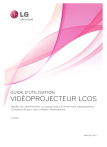
Lien public mis à jour
Le lien public vers votre chat a été mis à jour.